최근에는 데스크톱과 모바일 애플리케이션 모두에서 어두운 테마의 인터페이스를 통합하는 것이 매우 인기가 있습니다. Windows 11 시스템용 Chrome에서 어두운 모드를 사용하려면 “맞춤 설정”의 “색상” 섹션으로 이동하세요. 이렇게 하면 원하는 테마를 선택하여 브라우저의 사용자 인터페이스를 검은색 배경으로 바꿀 수 있습니다. 그러나 이 설정은 브라우저에 표시되는 웹사이트 콘텐츠에는 영향을 미치지 않습니다.
Google Chrome 브라우저 내의 모든 웹페이지에 어두운 테마를 원활하게 통합하려면 확장 프로그램을 활용하거나 개별 사이트의 HTML 코드를 수정하여 어두운 배경을 채택할 수 있습니다. 이 접근 방식을 적용하면 어두운 모드에 대한 사용자의 선호도에 맞춰 일관된 시각적 환경을 만들 수 있습니다.
Chrome 플래그 설정을 활성화하여 웹사이트에 다크 모드를 적용하는 방법
“다크 모드”라는 웹 브라우징을 위한 대체 색 구성표가 Google Chrome 브라우저 내에 존재하는 것은 사실이지만, 이 기능에 액세스하려면 여러 복잡한 계층을 탐색해야 합니다. 특히, 사용자는 먼저 브라우저의 실험적 기능 메뉴에 액세스한 다음 ‘웹 콘텐츠 자동 다크 모드’ 플래그를 활성화해야 원하는 변경 사항을 활성화할 수 있습니다.
애플리케이션 인터페이스에서 주소 표시줄로 이동하여 구글 크롬 웹 브라우저에 액세스하세요.
브라우저의 주소창에 URL을 입력하고 키보드의 엔터 키를 눌러 ”
⭐ 이제 실험 탭 상단의 검색 플래그 상자에 enable-force-dark 키워드를 입력합니다. 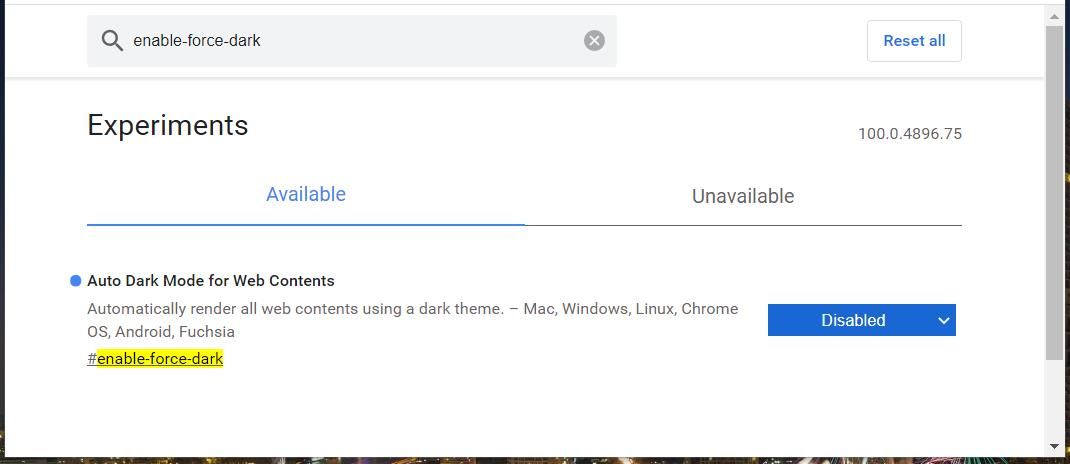
드롭다운 메뉴에서 ‘웹 콘텐츠 자동 다크 모드’ 기능을 선택해 활성화합니다.
⭐ Chrome 하단에 나타나는 다시 실행 버튼을 클릭합니다. 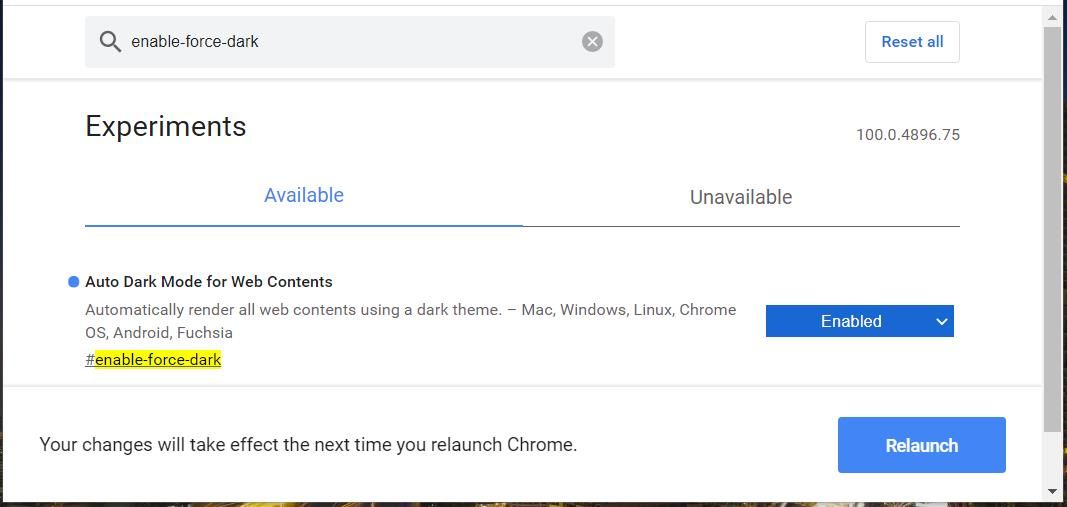
이제 개인은 인기 있는 웹 브라우징 애플리케이션인 Chrome에서 ‘어두운’ 웹사이트 테마의 최신 버전을 탐색할 수 있습니다. 이 기능을 사용하려면 Google 홈페이지로 이동하여 기본 색 구성표가 더 어두운 색조로 전환되는 것을 관찰하세요. 따라서 이전에 밝은 색상의 배경으로 장식된 모든 사이트는 반전된 색상 팔레트를 채택하여 검은색이 사라지고 흰색이 더 어두운 캔버스에서 눈에 띄는 대조적인 시각적 경험을 하게 됩니다.
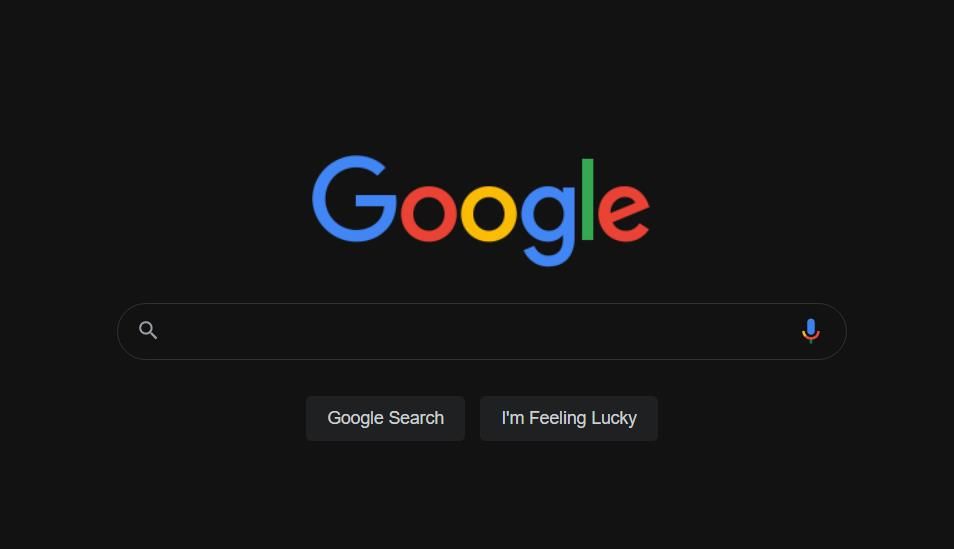
‘웹 콘텐츠 자동 다크 모드’ 기능의 구현에는 저조도 환경에서 콘텐츠의 모양을 수정하는 데 활용할 수 있는 다양한 추가 구성이 포함되어 있습니다. 이러한 대체 설정을 통해 사용자는 동일한 수준의 기능과 접근성을 유지하면서 다양한 시각적 개선 사항을 실험해 볼 수 있습니다.이러한 대안을 살펴보려면 이 설정에서 사용 가능한 몇 가지 옵션을 자유롭게 테스트해 보세요.
다크 리더 확장 프로그램을 사용하여 웹사이트에 다크 모드를 적용하는 방법
웹사이트에 유사한 다크 모드를 적용할 수 있는 Chrome용 확장 프로그램도 있습니다. 다크 리더는 몇 가지 좋은 옵션을 포함하는 확장 프로그램 중 하나입니다. 다크 리더 을 구글의 플래그십 브라우저에 추가하려면 웹 스토어 페이지에서 크롬에 추가 버튼을 클릭하세요.
다크 리더를 설치한 후, 구글 크롬 브라우저의 URL 표시줄에서 해당 버튼을 찾습니다. 이 요소가 보이지 않는 경우 퍼즐 조각 모양의 확장 프로그램 아이콘으로 이동하여 다크 리더용 핀 기능을 토글합니다. 그런 다음 인접한 이미지에 표시된 다크 리더 버튼을 클릭하여 추가 기능을 활성화합니다.
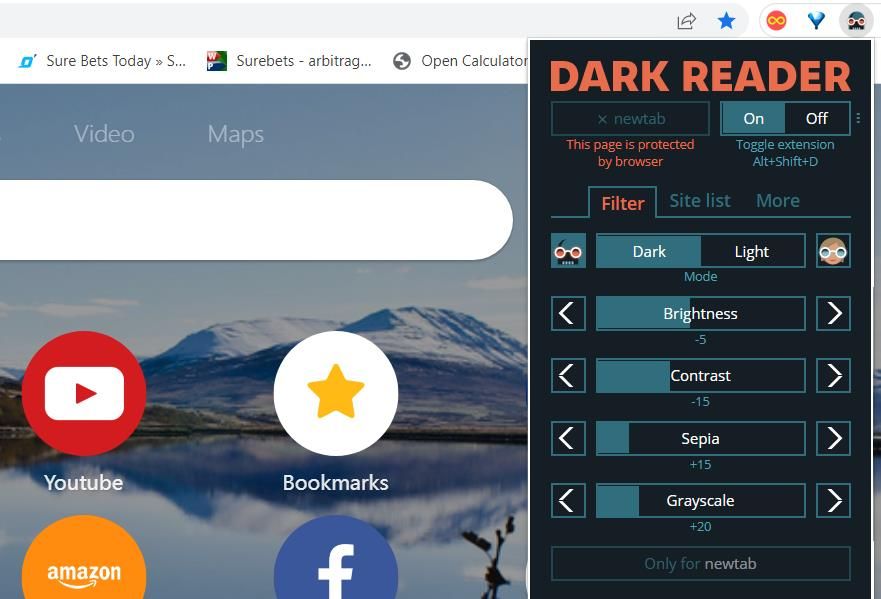
“다크 모드” 기능이 자동으로 활성화되지 않은 경우 토글하세요. 이렇게 하면 대부분의 웹페이지에서 표준 흰색 배경이 더 어두운 음영으로 대체됩니다. 원래 레이아웃으로 되돌리려면 “밝게” 또는 “끄기”라고 표시된 해당 옵션을 탭하기만 하면 됩니다.
확장 프로그램의 추가 기능을 사용하면 어두운 테마의 모양을 쉽게 조정할 수 있습니다. 밝기, 대비, 세피아 또는 회색조 수준을 수정하려면 해당 옵션의 양쪽에 있는 화살표 버튼 중 하나를 클릭하기만 하면 됩니다. 또는 이러한 변경 사항을 현재 열려 있는 페이지로만 제한하고 싶다면 ‘대상만’을 선택하면 됩니다.
모든 웹사이트에서 어두운 테마의 기본 적용을 수정하려면 현재 인터페이스 바로 아래에 있는 ‘사이트 목록’ 탭으로 이동하세요. 이 방법으로 진행하면 “목록만 반전”이라는 대체 옵션을 선택하여 어두운 색상에 대한 표준 기본 설정을 무시하고 대신 더 밝은 팔레트를 선택할 수 있습니다. 이를 통해 사용자는 개인의 선호도에 따라 브라우징 환경을 맞춤 설정할 수 있습니다. 이 기능을 활용하려면 어두운 테마를 적용할 특정 도메인 또는 URL 경로를 지정하기만 하면 됩니다.
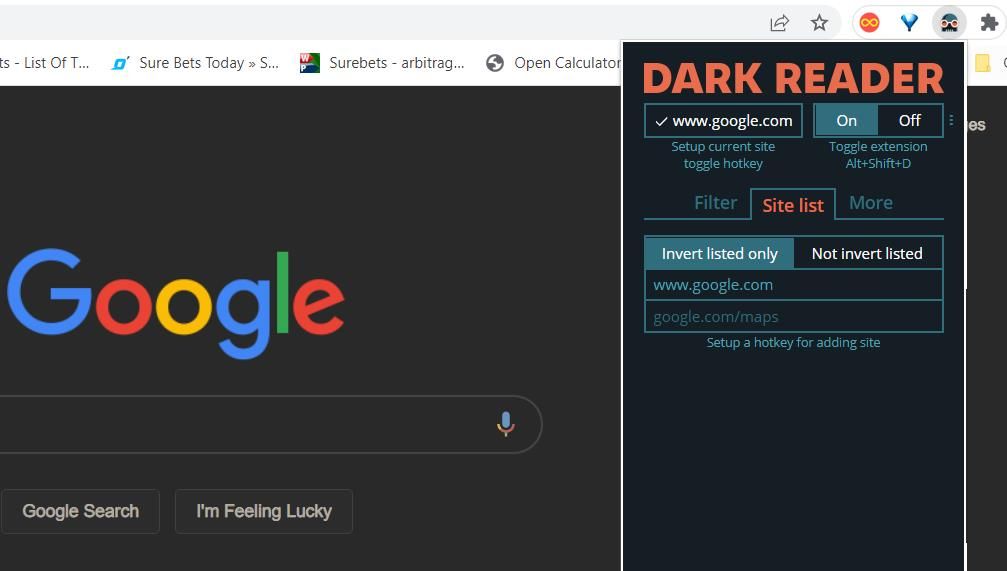
다크 리더의 ‘더보기’ 탭은 사용자에게 브라우징 환경을 맞춤 설정할 수 있는 추가 옵션을 제공합니다. 이 탭에서 ‘글꼴 선택’ 드롭다운 메뉴를 선택하면 특정 웹사이트의 텍스트 서식을 수정할 수 있습니다. 목록에서 원하는 서체를 선택하고 “X” 버튼을 클릭하면 변경 사항을 즉시 적용할 수 있습니다.
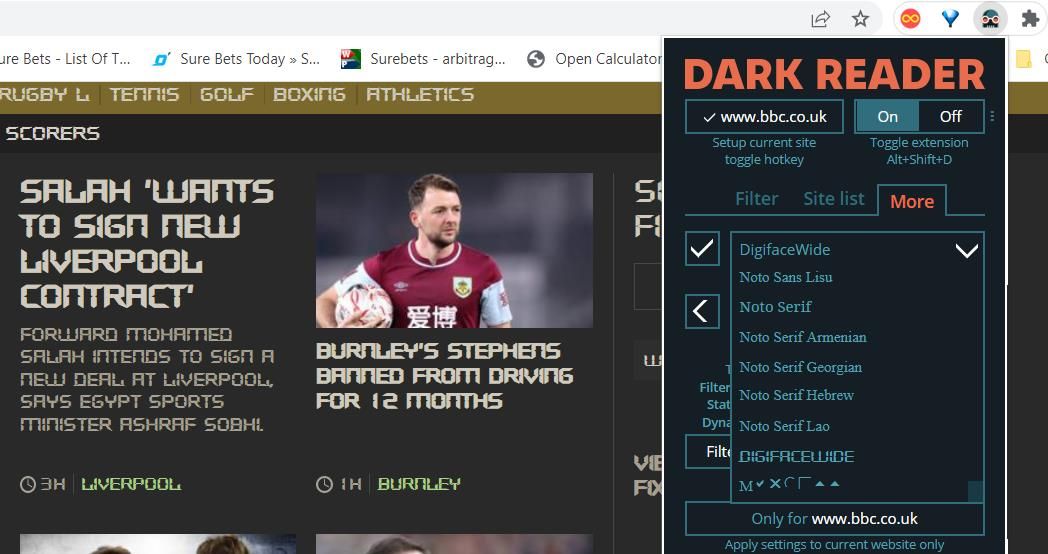
다운로드: 용 다크 리더 구글 크롬 (무료)
슈퍼 다크 모드 확장 프로그램으로 웹사이트에 다크 모드를 적용하는 방법
“슈퍼 다크 모드”는 구글 크롬 웹 브라우저 사용자가 다양한 사이트에 어두운 배경을 도입할 수 있는 훌륭한 도구입니다. 이 특정 확장은 미리 정해진 간격으로 다크 모드 활성화를 예약하는 옵션을 제공함으로써 차별화됩니다. “Chrome용 슈퍼 다크 모드” 확장 프로그램을 받으려면 제공된 링크를 클릭하고 지시에 따라 원하는 브라우징 플랫폼에 설치하세요.
브라우저에서 ‘확장 프로그램’ 아이콘을 클릭하고 스토어로 이동하여 ‘슈퍼 다크 모드’를 검색한 다음 결과 항목을 클릭하여 Chrome 웹 스토어에서 ‘슈퍼 다크 모드’ 확장 프로그램을 활성화하여 설치하세요. 설치가 완료되면 다른 확장 프로그램에 액세스할 때와 동일한 방식으로 이어지는 아이콘을 클릭하여 이 모드를 활성화할 수 있습니다. 기존 웹페이지에서 어두운 테마를 올바르게 표시하려면 페이지를 새로 고쳐야 할 수 있습니다.
Chrome에서 어두운 배경을 적용하려면 먼저 이 메뉴에서 ‘슈퍼 다크 모드’ 옆에 있는 점 세 개를 클릭하여 확장 프로그램 메뉴에 액세스해야 합니다. 이 메뉴가 열리면 원하는 어둡기 수준을 맞춤 설정할 수 있는 다양한 옵션과 탭 활성화/비활성화, 마우스 포인터 크기, 텍스트 배율 등의 추가 기능이 표시된 새 탭이 나타납니다.
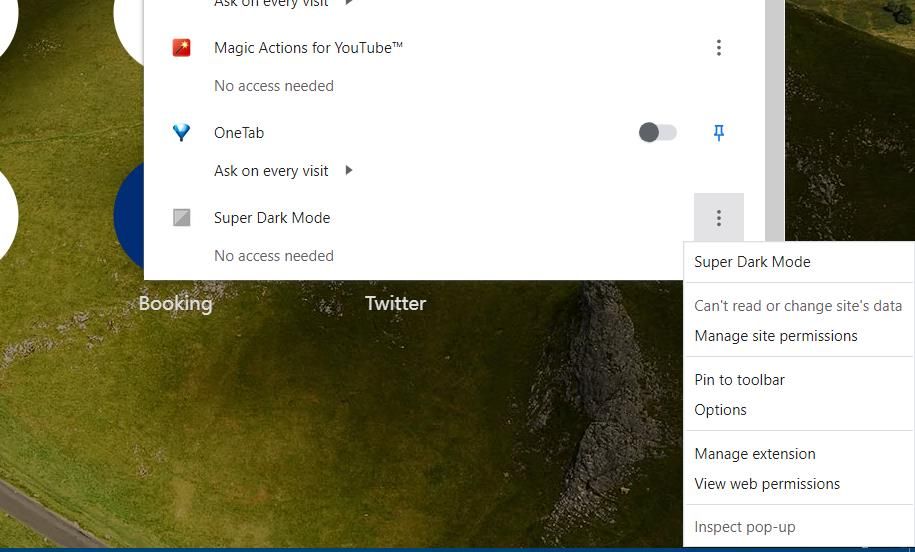
‘일반 어두운 테마’ 메뉴에서 ‘모던’ 옵션을 선택하세요. 그런 다음 “배경색” 필드 내에서 클릭하여 원하는 색조를 선택할 수 있습니다. 어두운 배경을 유지하려면 제공된 팔레트에서 다른 검은색 음영을 선택하는 것이 좋습니다. 또한 각각의 “텍스트” 또는 “링크” 팔레트를 클릭하여 링크 및 텍스트의 색상을 자유롭게 수정할 수 있습니다.
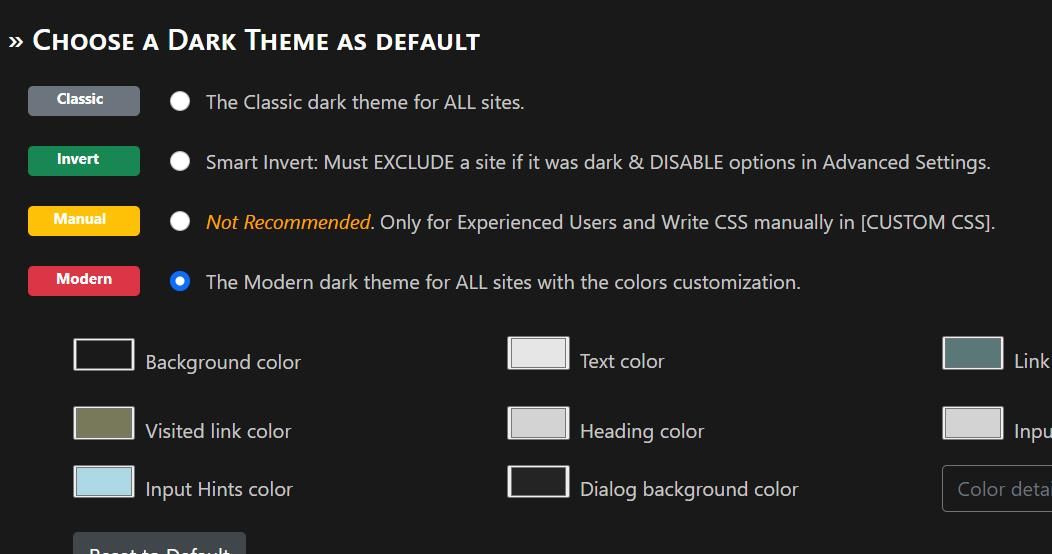
“스마트 반전” 옵션을 선택하면 어두운 모드에서 작동할 때 색 구성표를 반전시켜 웹사이트 텍스트의 가독성을 효과적으로 향상시킬 수 있으므로 적극 권장합니다. 이 대체 설정은 표준 모던 다크 테마에 비해 더 선명하게 보이므로 가독성 향상을 원하는 사용자에게 최적의 선택입니다.
선호하는 어두운 웹사이트 배경 설정을 지정된 간격으로 자동 예약하도록 구성하려면 ‘자동 예약’ 탭으로 이동하세요. 이 탭에는 “시간 간격 동안 슈퍼 다크 모드 활성화”라고 표시된 토글 스위치가 있습니다. 이 옵션을 선택하고 “시작” 필드에 시작 시간을 지정하면 어두운 모드 기능을 활성화할 시간을 지정할 수 있습니다.마찬가지로 “종료” 필드를 사용하여 종료 시간을 입력하면 어두운 모드 기본 설정을 비활성화할 시기를 결정할 수 있습니다.
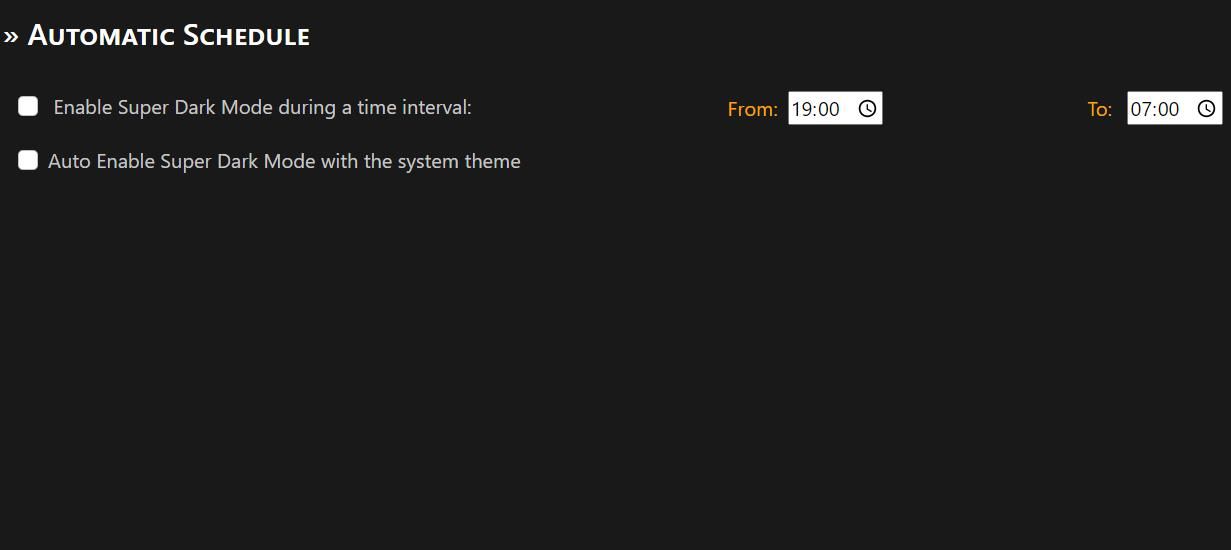
슈퍼 다크 모드에서는 ‘모든 사이트의 대비/밝기 조정’ 옵션을 선택한 다음 슬라이딩 바를 사용하여 원하는 대로 밝기 수준을 변경함으로써 모든 웹페이지의 밝기와 대비를 수정할 수 있는 고급 설정 탭을 제공합니다.
특정 웹사이트에 어두운 배경이 적용되지 않도록 하려면 ‘슈퍼 다크 모드’ 기능의 ‘화이트리스트’ 탭으로 이동하세요. 해당 입력란에 제외할 도메인 이름을 입력하면 해당 사이트의 텍스트 콘텐츠에 검은색 배경이 표시되지 않도록 할 수 있습니다. 또한 기능이 활성화된 상태에서 웹페이지의 아무 곳이나 마우스 오른쪽 버튼으로 클릭하면 나타나는 컨텍스트 메뉴에서 해당 옵션을 클릭하여 “다크 모드” 기능을 수동으로 활성화 또는 비활성화할 수 있습니다.
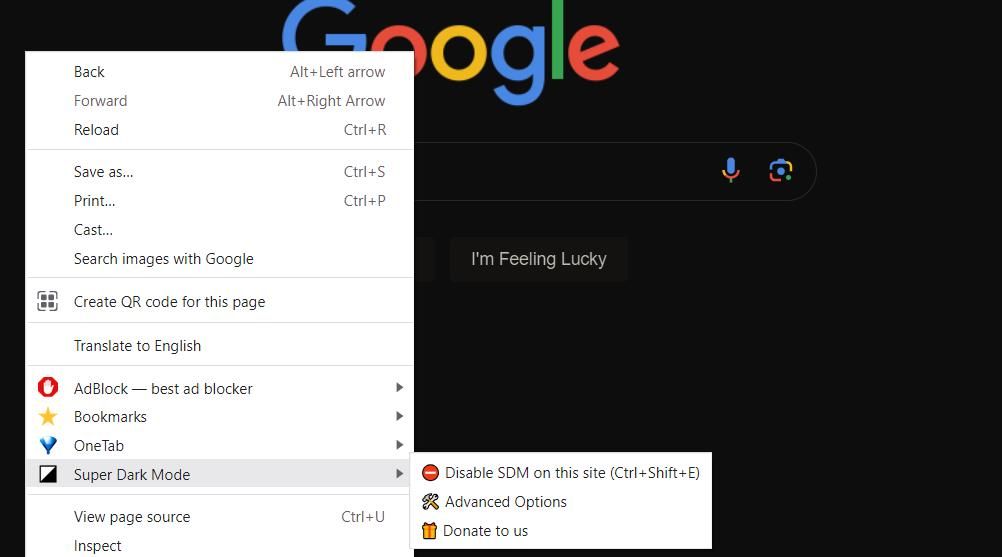
다운로드: 용 슈퍼 다크 모드 구글 크롬 (무료)
구글 크롬에 더 어두운 면 추가
어두운 테마를 좋아하는 사람이라면 구글 크롬의 강제 다크 플래그 설정에서 검은색 배경을 사용할 수 있고 다크 리더 및 슈퍼 다크 모드와 같은 옵션 확장 프로그램이 웹페이지의 전체적인 외관을 향상시켜 준다는 점이 마음에 들 것입니다.
“enable-force-dark” 플래그를 사용하면 웹 페이지에 기본적으로 어두운 테마를 도입할 수 있지만, 확장 프로그램을 사용하면 사용자 지정 가능한 추가 옵션을 통해 더 다양한 기능을 사용할 수 있습니다. 이 옵션을 적용하면 검은색 배경이 기본 Windows 어두운 모드와 함께 Google 크롬 내에서 더욱 어두워질 수 있습니다.